发布时间:2023-11-24 15: 59: 00
think-cell 12中您可以自定义内部数据表与 Excel 链接的布局。
若您希望将图表链接到现有的Excel表,而且不希望修改布局,这一点会特别有用。假设您有一个这样的 Excel工作表,并且想要创建一个超出所选范围的柱形图:
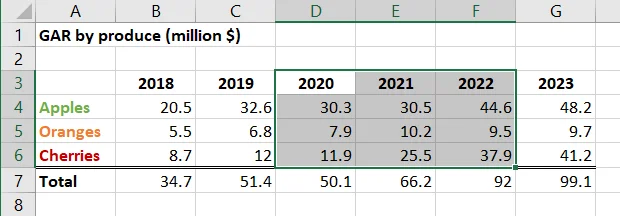
在产生的链接范围中,第一个数据行错误地呈现为100% 的值,第一个数据列则为系列标签。
正确呈现数据的步骤:
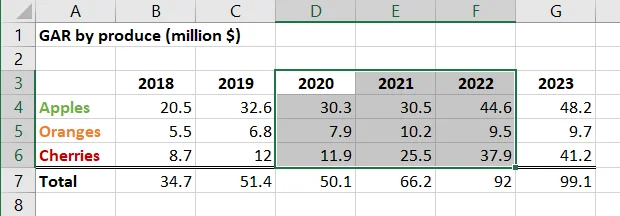
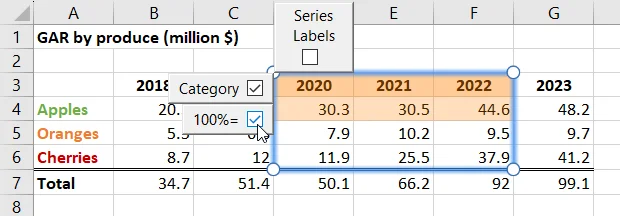
链接现在会将所有链接的单元格(除第一行外)正确呈现为数据值,并使用数据行表示系列。
若要对系列进行标记,只需右键单击图表,选择添加系列标签,并相应地替换标签中的占位符即可。最终结果类似于如下所示:
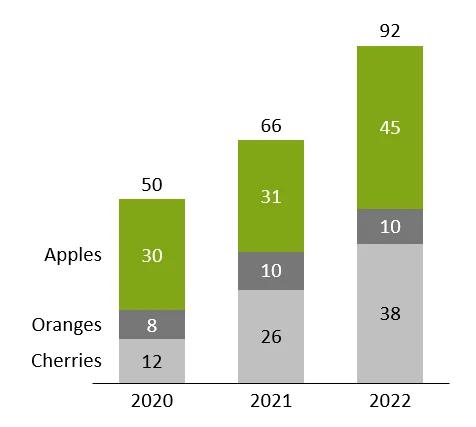
请注意:使用图表的内部数据表时,可以在窗口顶部的快速访问工具栏中找到编辑数据布局按钮。
展开阅读全文
︾
读者也喜欢这些内容:
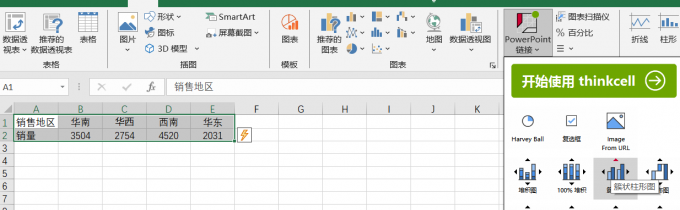
think-cell怎样实时同步Excel数据 think-cell如何优化3D图表
think-cell是一款专为PowerPoint和Excel设计的图表插件,以其强大的功能和实用性深受广大用户青睐。接下来本文将详细探讨think-cell怎样实时同步Excel数据,think-cell如何优化3D图表的相关内容,帮助大家更高效地制作专业图表。...
阅读全文 >

think-cell怎么在折线图中加基准线 think-cell如何优化折线图趋势
在做总结汇报时,有时为了判断数据是否达标,会在折线图中添加一条水平线 以显示基准值和目标值。为了帮大家能更好地掌握这一技能,那么接下来本文就为大家介绍一下think-cell怎么在折线图中加基准线, think-cell如何优化折线图趋势的相关内容,希望帮助到有需要的小伙伴。...
阅读全文 >

thinkcell配色可以更改吗 如何更改think-cell图表的默认颜色
在进行数据展示时,要想通过thinkcell让图表更具有吸引力,我们需要对图表进行美化设计,但不少小伙伴会有这个疑问,thinkcell的图表配色可以自定义调整吗?话不多说,今天我们就来一起看一下thinkcell配色可以更改吗,如何更改think-cell图表的默认颜色的相关内容,帮助大家能灵活的设计图表颜色。...
阅读全文 >

think-cell图表怎么显示百分比 think-cell怎么添加折线百分比
在实际工作我们经常会用到百分比数据,它能够清晰传达数据的相关比例和关系,如果将数据转化为百分比图表,将更加简单、直观,有助于我们做决策分析工作,但很多小伙伴对于在think-cell中添加百分比的具体流程不太清楚,今天我就来给大家分享一下think-cell图表怎么显示百分比,think-cell怎么添加折线百分比的相关操作。...
阅读全文 >